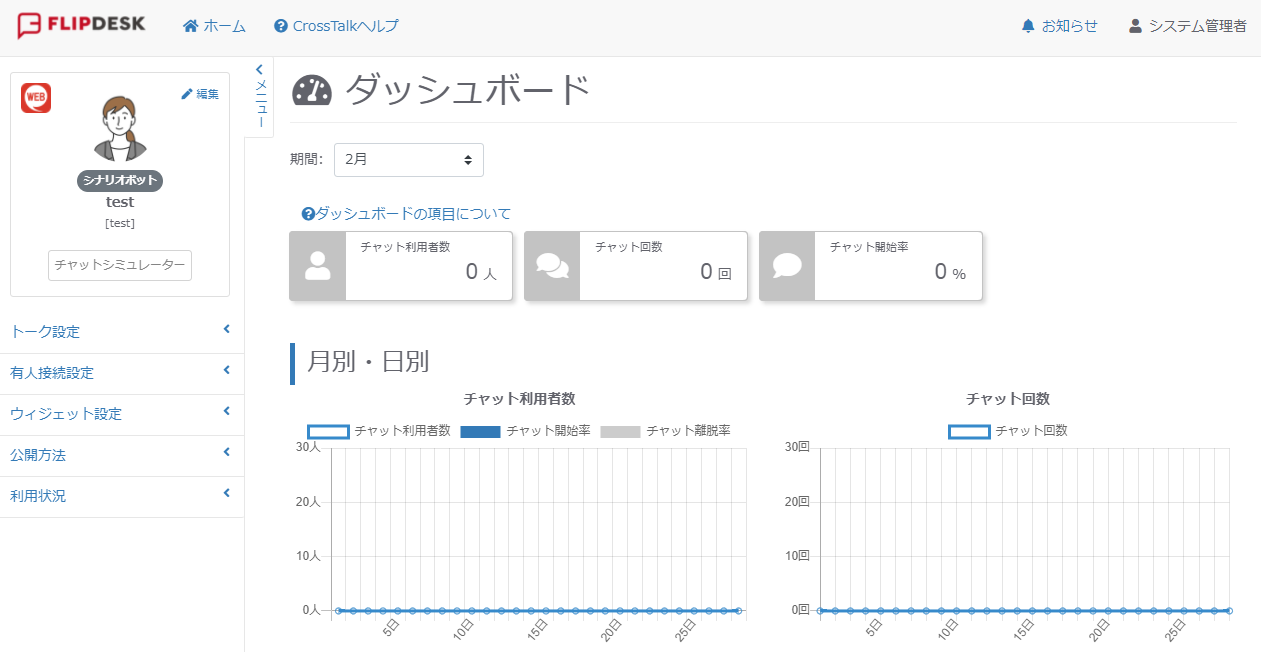Cross Talkの利用開始時に必要なボットの新規作成手順を説明します。
本記事はCross Talkをご利用になる方向けです。
- Cross Talk管理画面のホーム画面から「新規作成」をクリックする
- チャットボットの種類を選択する
- ボット名やアイコンなどの初期設定をする
- 初期設定後、「チャットボットを作成する」をクリックする
※チャットボットを作成後、トーク内容など詳細な設定をします。
1. ホームのチャットボットから「新規作成」をクリックし、チャットボット選択画面を開きます。
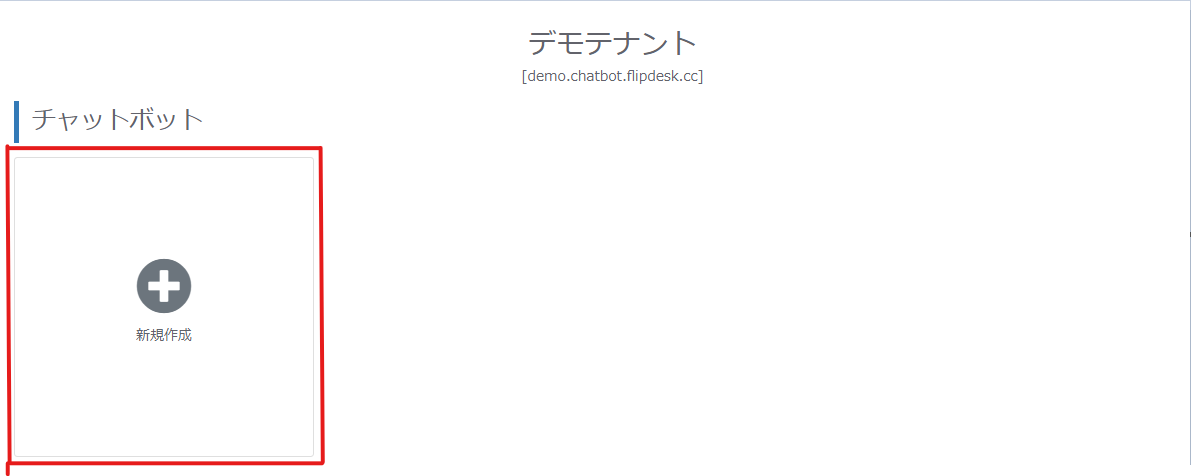
2. チャットボットの種類を選択します。
※ご利用のプランによって選択できるボットが異なります。
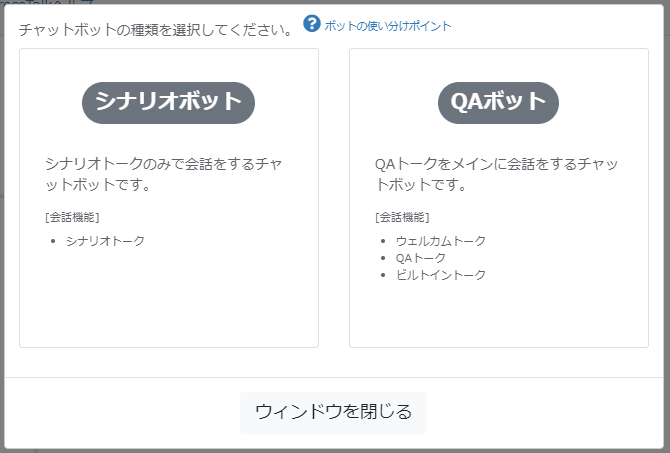
3. それぞれ案内に従って初期設定をしてください。
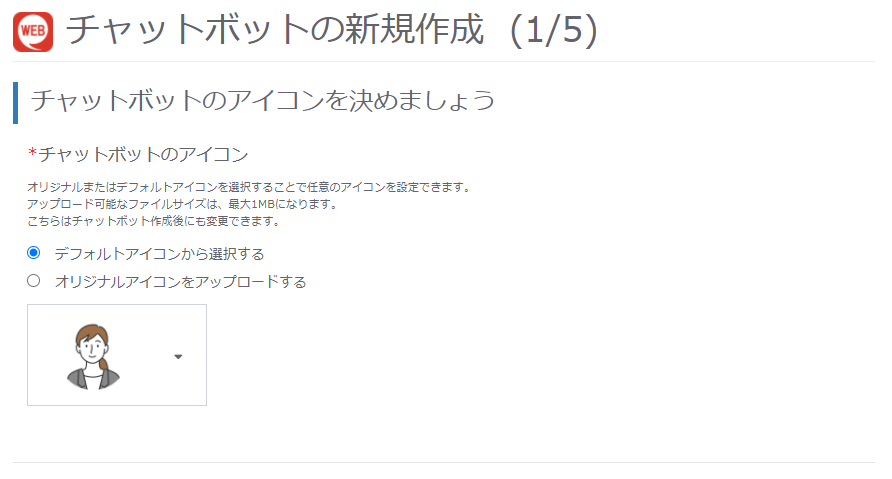
初めに、チャットボットのアイコンを決めます。
これはチャット画面のオペレーターアイコンとして表示されます。
後で変更も可能です。
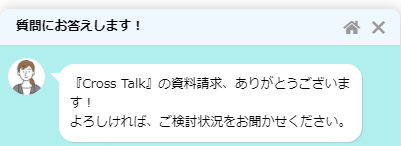
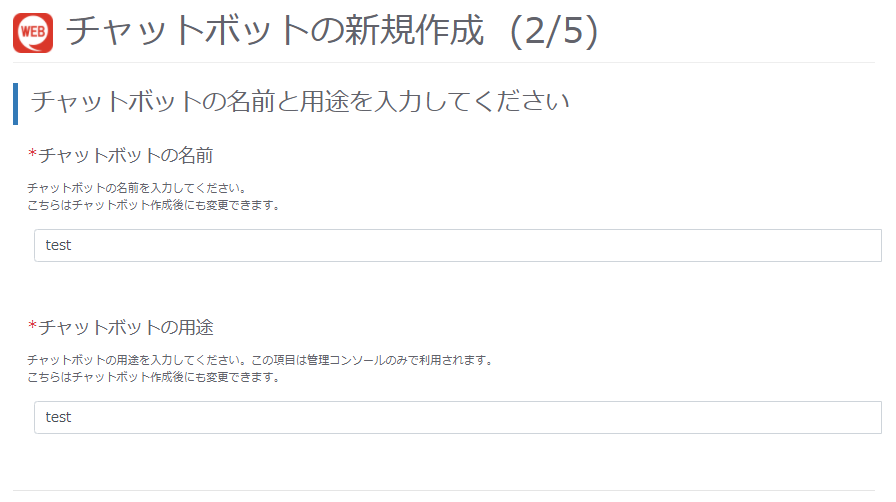
サイト閲覧者へ公開はされない項目です。
後で変更も可能です。
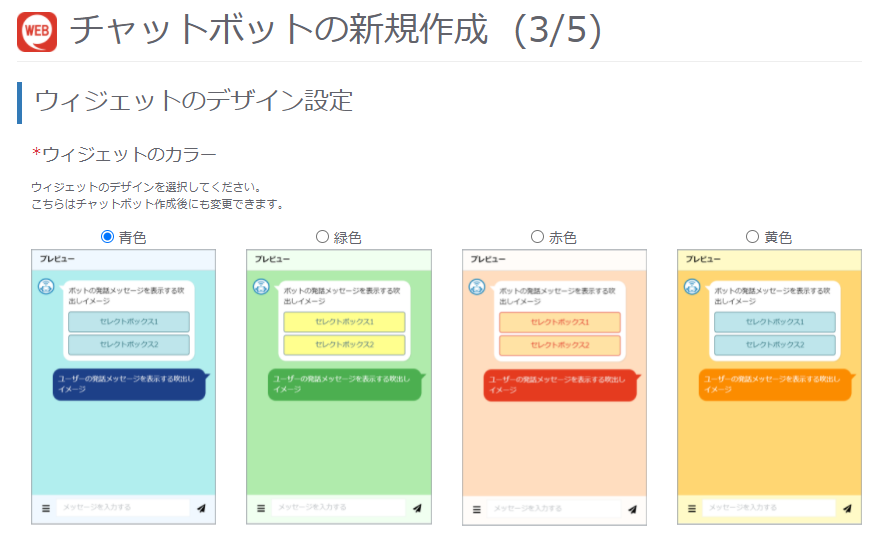
ウィジェットのカラーを選択してください。
後で変更も可能です。
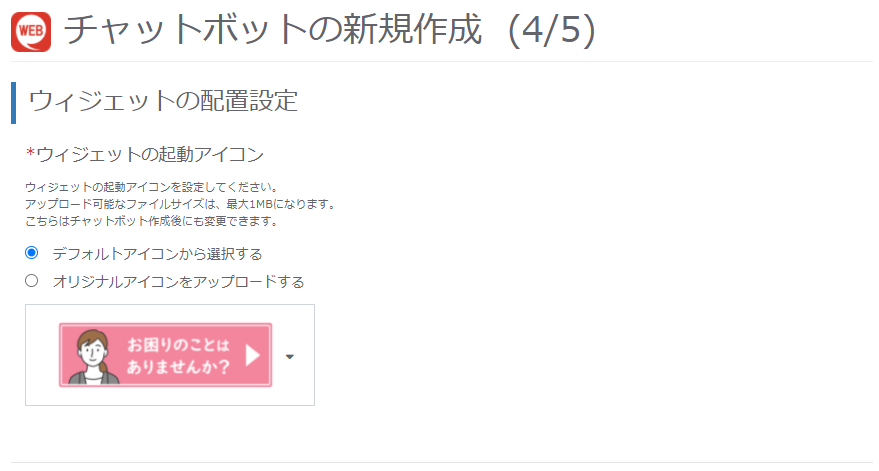
チャットボットを開くためのウィジェット起動アイコンを設定します。
後で変更も可能です。
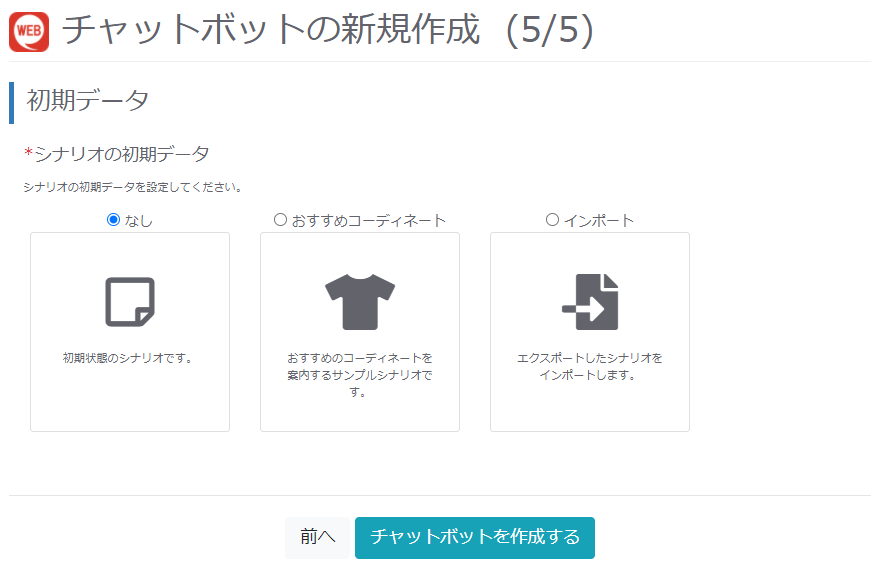
シナリオの初期データを選択し、「チャットボットを作成する」をクリックし、設定を完了してください。
4. 初期設定が完了後、以下のような画面が表示されます。
※チャットボットの種類によっては一部表示が異なります。